Ce guide explique comment commencer avec Maligue.ca ainsi que toutes les différentes possibilités offertes. Il y a beaucoup de contenu mais lisez seulement ce qui est pertinent à votre ligue.
Créer son compte
Allez ici et entrez l’information demandée. Un seul compte suffit pour être gestionnaire ou joueur de plusieurs ligues. Si vous entrez votre numéro de téléphone, vous recevrez les notifications automatisées par message texte.
Créer sa ligue
À partir du menu Ligues, cliquez l’item Créer une ligue puis entrez l’information demandée. Vous pouvez modifier ces valeurs plus tard.
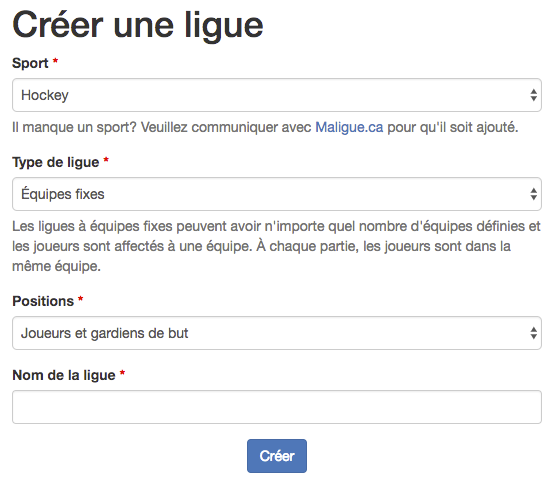
Sport
Le sport définie les configurations de position disponibles ainsi que les statistiques pouvant être calculées après chaque match.
Type de ligue
Le type de la ligue spécifie comment les équipes sont gérées par le gestionnaire.
Ligue pick-up
- Le gestionnaire entre une liste de joueurs sans les assigner à une équipe.
- À chaque partie, deux équipes sont définies par le gestionnaire à partir de la liste de joueurs de la ligue.
Ligue équipes fixes
- Les joueurs sont affectés à une équipe par un gestionnaire. À chaque partie, les joueurs conservent leur équipe.
- Le gestionnaire peut ajouter des remplaçants spécifiques à certaines équipes ainsi que des remplaçants de ligue.
- Un classement par équipe est généré à partir des résultats de partie.
Positions
Les positions sont utilisées par Maligue.ca pour remplacer automatiquement un joueur absent par un remplaçant pouvant jouer la même position.
Au hockey, vous avez le choix entre
- Joueurs et gardiens de but
- Attaquants, défenseurs et gardiens de but
- Ailier gauche, centre, ailier droit, défenseurs et gardien de but
Entrer ses équipes et ses joueurs
Deux équipes sont automatiquement ajoutées à votre ligue. Si votre ligue a plus de deux équipes, utilisez le bouton Ajouter une équipe.
Les petits signe d’exclation rouges à la gauche du nom des joueurs signifient que le joueur n’a pas complété son enregistrement. Un rappel automatique lui sera envoyé.
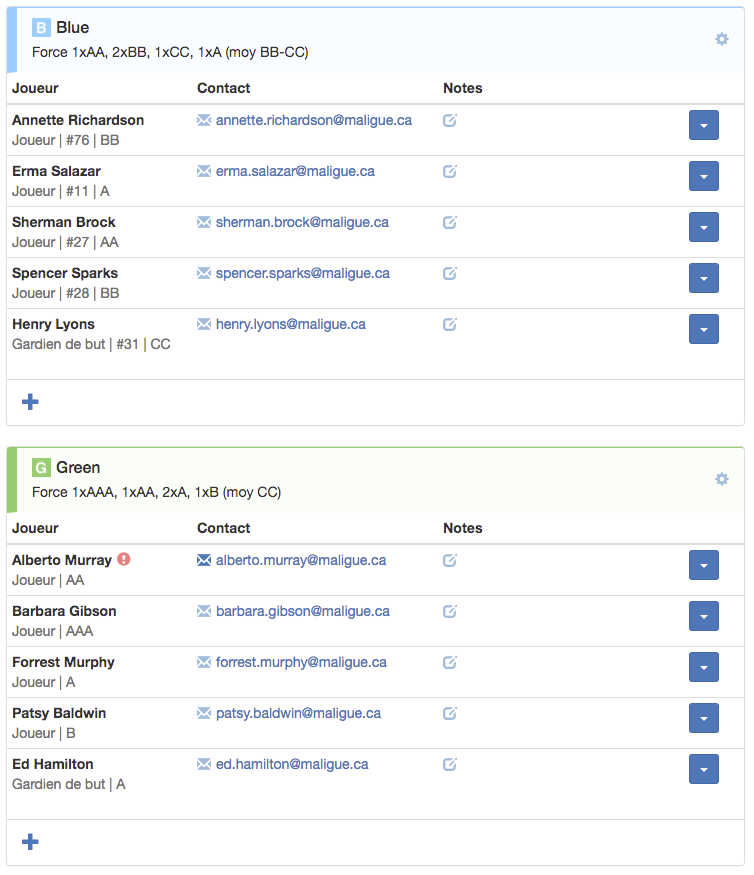
Paramètres d’une équipe
Pour changer le nom ou les paramètres d’une équipe, cliquez sur l’icône d’engrenage. Vous pouvez y spécifier une couleur d’équipe et un logo. Des paramètres permettent aussi de notifier seulement le capitaine quand il y a des absences ou des remplacements pour cette équipe au lieu d’avertir le gestionnaire de la ligue.
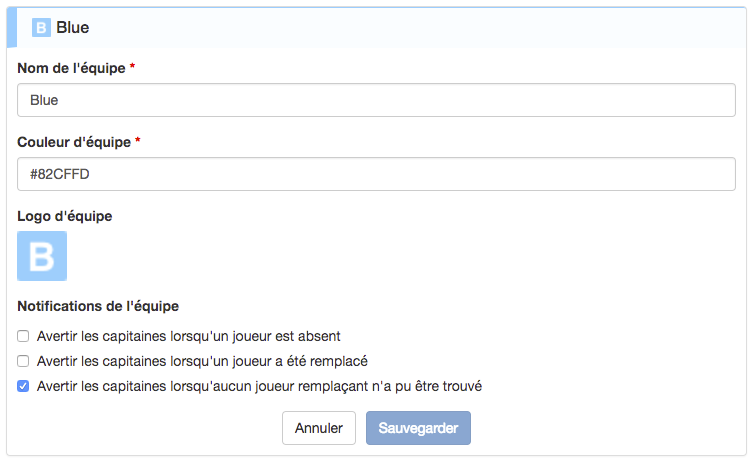
Ajouter des joueurs aux équipes
Pour ajouter un joueur, cliquez sur l’icône + au bas de la section d’une équipe. Vous devez spécifier l’adresse courriel ou le numéro de téléphone du joueur. Cette information sera utilisée par le joueur pour se connecter à Maligue.ca. Une fois ajouté, un message automatisé sera envoyé au joueur l’invitant à compléter son enregistrement afin qu’il accède au calendrier de parties.
Les capitaines d’une équipe peuvent déclarer les absences des joueurs de leur équipe ainsi que de trouver des remplaçants. Ils peuvent aussi modifier l’information de leurs joueurs.
Les notes sont seulement visibles par les gestionnaires de la ligue ainsi que par les capitaines de l’équipe.
Le numéro de chandail s’affiche à côté du nom du joueur pour plus facilement l’identifier.
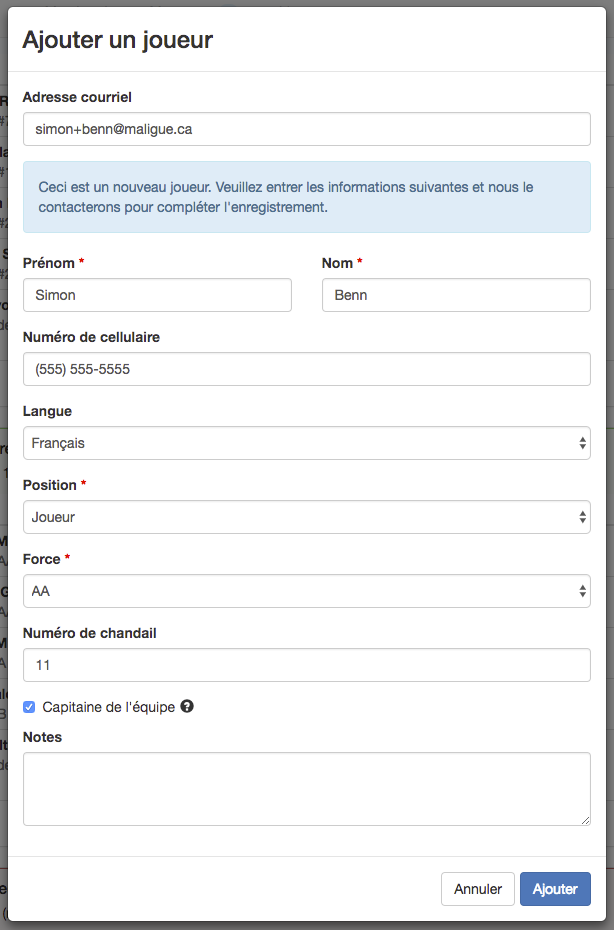
Autres options
En plus de pouvoir modifier l’information des joueurs et de les retirer des équipes, vous pouvez facilement changer un joueur d’équipe ou le rendre remplaçant.
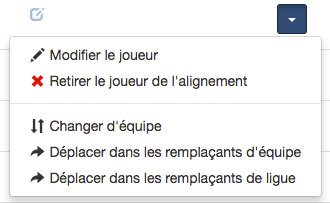
Entrer ses remplaçants
Dans l’onglet Remplaçants, il y a une section pour ajouter des remplaçants pour chaque équipe de votre ligue ainsi qu’une section pour les remplaçants de ligue. Ces remplaçants sont partagés à travers toutes les équipes.
L’étoile à la droite du nom des remplaçants spécifie si le remplaçant est un favori. Les favoris sont automatiquement contactés avant les remplaçants standards lorsqu’un joueur déclare son absence.
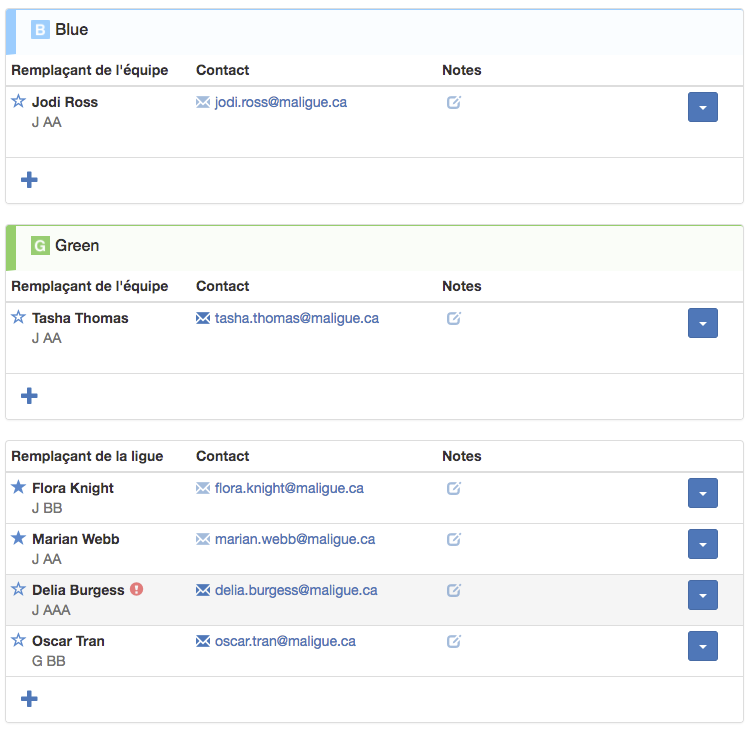
Ajouter un remplaçant
Cliquez sur l’icône + d’une section pour ajouter un remplaçant.
En plus du message envoyé pour qu’ils complètent leur enregistrement, ils recevront des invitations lorsqu’un joueur de leur position sera absent.
Cochez toutes les positions que le remplaçant peut joueur pour qu’il soit contacté le plus régulièrement possible.
Tout comme les joueurs, les notes des remplaçants sont seulement visible par les gestionnaires de la ligue et les capitaines de l’équipe.
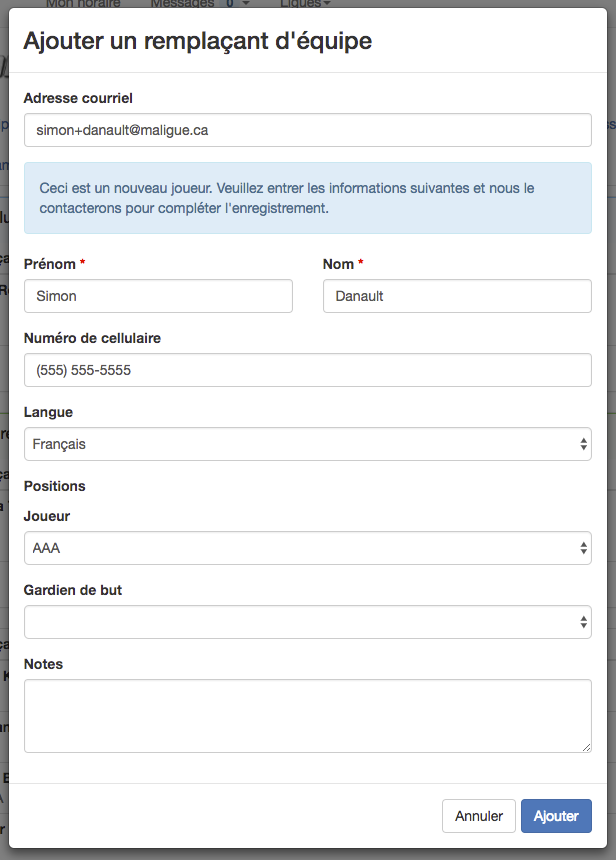
Autres options
Tout comme les joueurs d’une équipe, il est facile de changer un remplaçant à un joueur régulier.
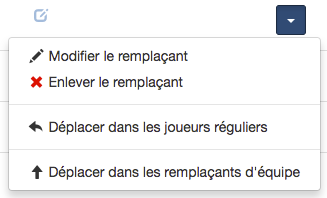
Calendrier des parties
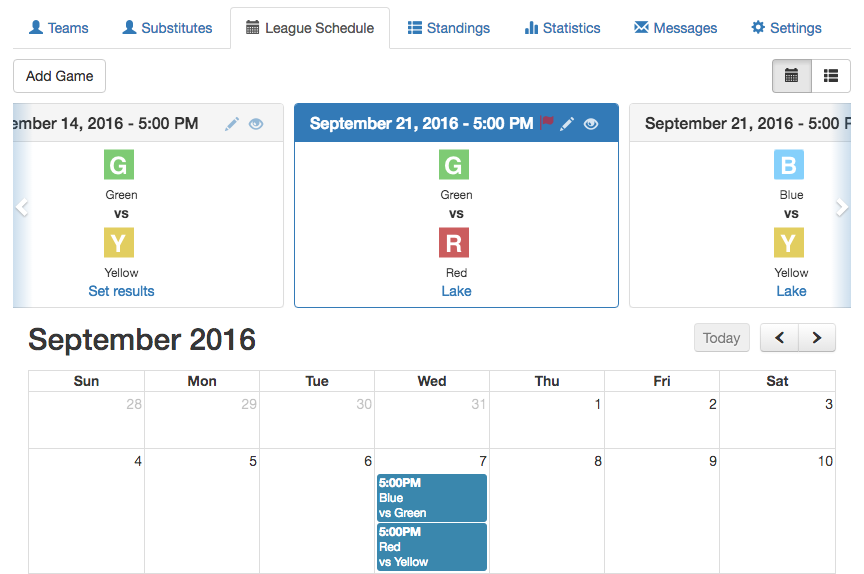
Ajouter les parties
À partir de l’onglet Calendrier, cliquez sur le bouton Ajouter une partie et entrez l’information demandée. Si vos parties sont hebdomadaires, utilisez l’option Répéter l’horaire des parties pour automatiquement créer plusieurs parties avec les mêmes paramètres.
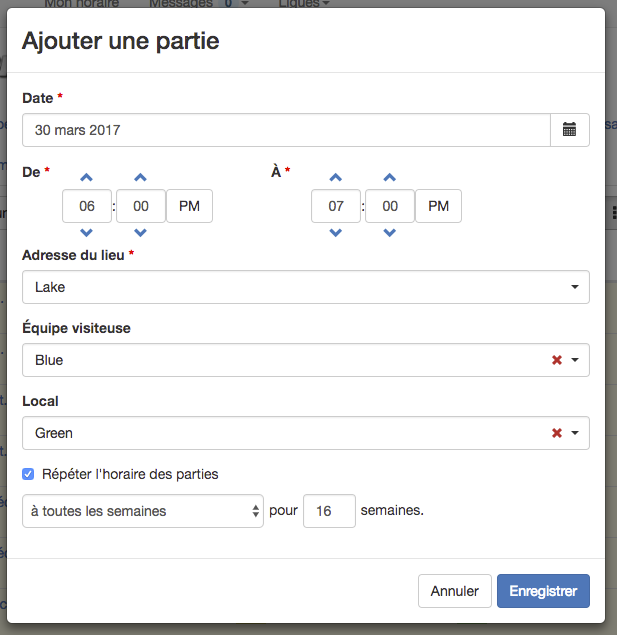
Voir une partie
Pour voir le détail de la partie, cliquez sur l’icône d’oeil de la partie dans l’entête du calendrier ou sur la date dans la liste de parties.
Cette page peut être imprimée pour être affichée à l’aréna ou au terrain.
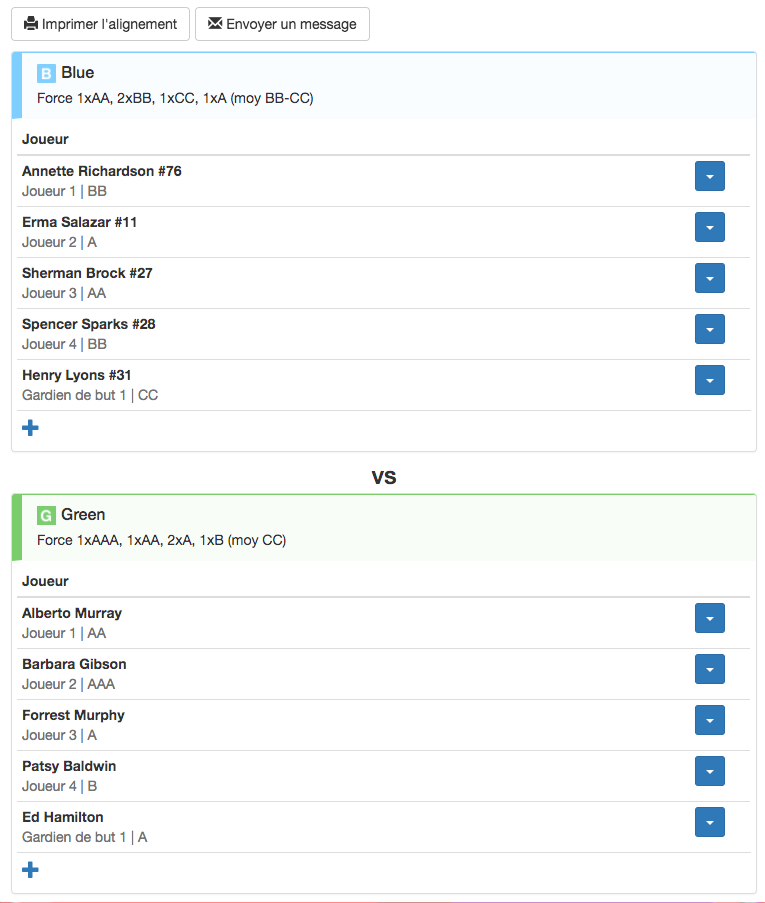
Autres options
Les gestionnaires peuvent eux-mêmes déclarer l’absence d’un joueur en utilisant le bouton «Chercher un remplaçant».
L’option «Sélectionner un autre joueur» permet aux gestionnaires de remplacer eux-mêmes un joueur par un autre.
«Retirer le joueur de l’alignement» enlève le joueur de la partie, mais sans démarrer une recherche de remplaçant.
Avec «Changer un joueur d’équipe», les gestionnaires peuvent déplacer un joueur dans l’autre équipe.
«Voir les remplaçants» affiche l’état des demandes de remplacement.
«Changer la position» permet de faire jouer un joueur à une autre position pour obtenir le bon alignement.
«Assigner un # de joueur» spécifie le numéro du joueur pour cette partie seulement.
Avec «Voir l’historique», les gestionnaires peuvent voir toutes les actions effectuées sur un emplacement.
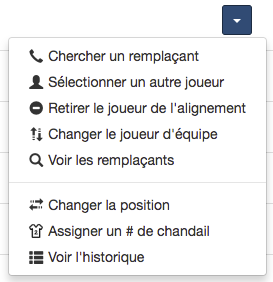
Envoyer un message aux joueurs
Pour envoyer un message aux joueurs de la ligue, allez dans l’onglet Messagerie. Vous pouvez y créer des messages et en deux clics le message sera envoyé à tous les destinataires que vous avez sélectionnés.
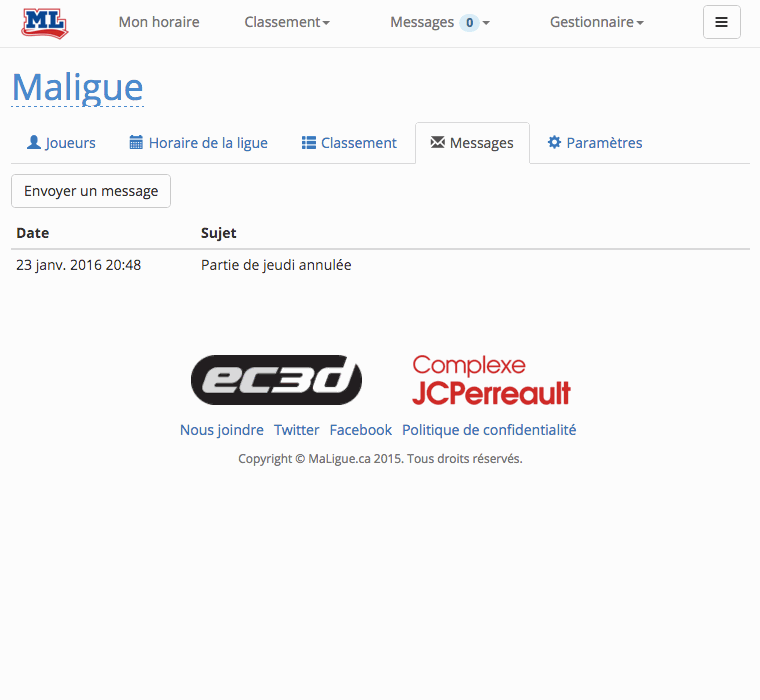
Selon leurs préférences de communication, les joueurs recevront un courriel ou un SMS les avertissant qu’un message leur a été envoyé. Le contenu complet du message est inclus dans les courriels alors que seulement le titre est envoyé dans les SMS avec un lien permettant de lire contenu du message.
Lorsqu’un joueur se connecte sur le site et qu’un message non lu lui est destiné, une notification s’affiche sur le menu Messages. À partir de ce menu, il peut consulter le message ainsi que les plus récents.
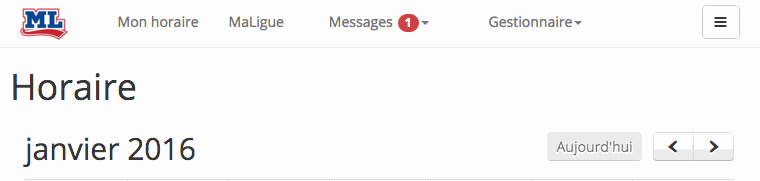
Entrer les résultats d’une partie
La saisie des statistiques avec Maligue.ca est facile et entièrement configurable. À partir de l’onglet Résultats des paramètres de votre ligue, vous pouvez déterminer toute l’information qui sera saisie à chaque partie. Ces informations vous permettront d’avoir un classement et des statistiques plus ou moins détaillées selon vos besoins. Vous pouvez, par exemple, choisir d’entrer les pénalités, les temps des buts et les mises au jeu.
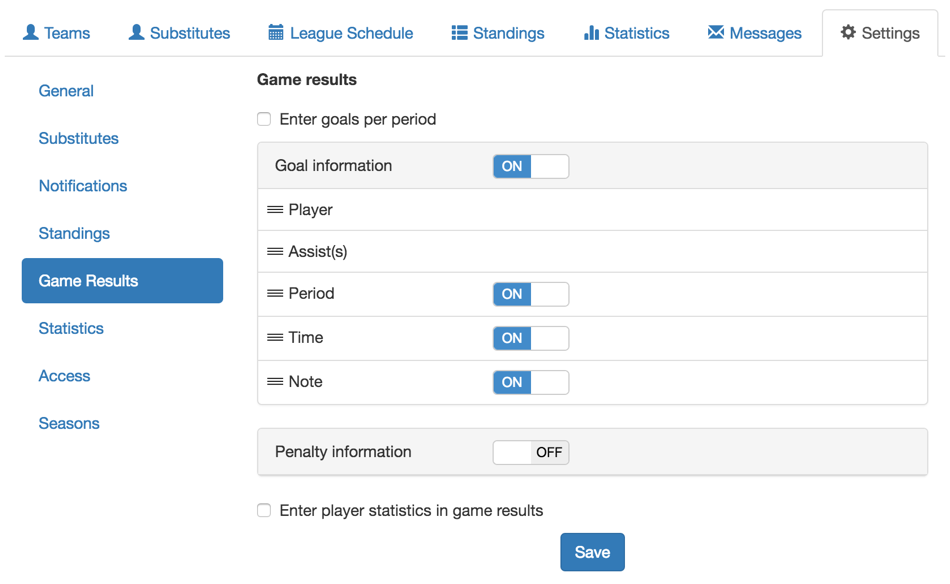
Un nouvel onglet Résultats a été ajouté aux parties. À partir de celui-ci, vous pouvez saisir les buts, les pénalités ainsi que les statistiques de chaque joueur. Vous pouvez entrer l’information en direct avec une tablette ou votre téléphone mobile. Lorsque les données d’une partie sont saisies, tous les joueurs de la partie peuvent accéder à l’onglet Résultats pour consulter l’information.
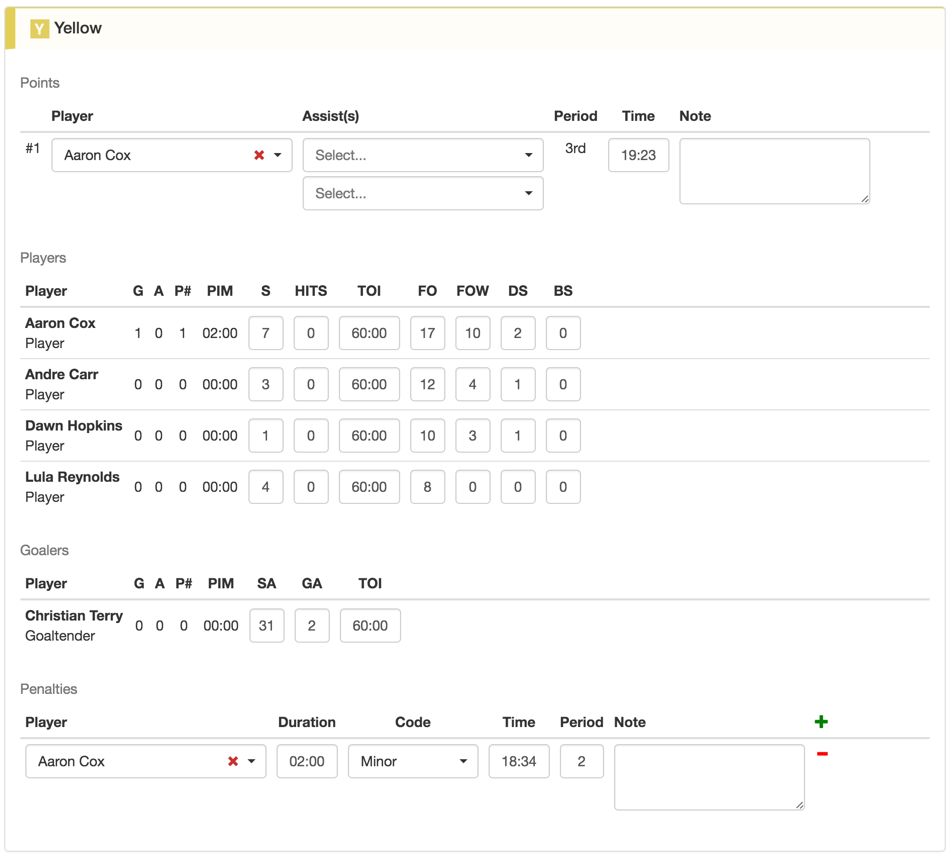
Consulter le classement de la ligue
Avec l’onglet Classement de votre ligue, vous pouvez consulter le classement des équipes de votre ligue. Les joueurs et les remplaçants peuvent aussi voir le classement à partir du menu principal.
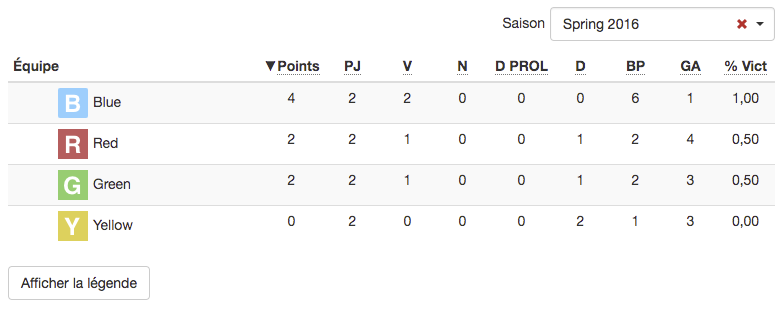
Consulter les statistiques de la ligue
À partir de l’onglet Statistiques de votre ligue, vous pouvez consulter les statistiques des joueurs. Les joueurs et les remplaçants peuvent aussi voir les statistiques à partir du menu principal.
Dans l’onglet Statistiques des paramètres de la ligue, décidez des statistiques que vos joueurs pourront voir. Si vous désirez conserver cette information pour les gestionnaires seulement, vous pouvez désactiver l’affichage pour les joueurs.
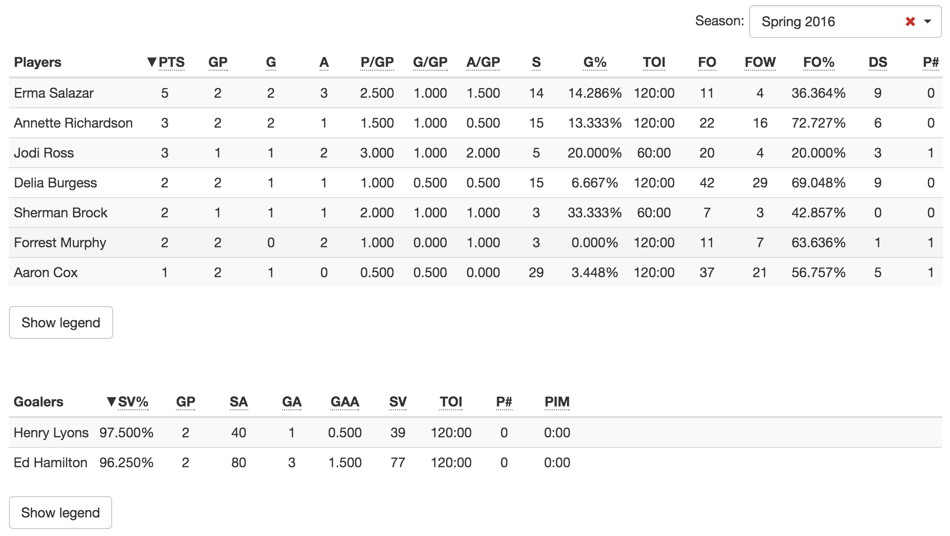
Configurer son site web de ligue
Avec le site web de ligue, vous pouvez créer votre propre site web professionnel pour vos nouvelles, l’information de votre ligue, vos horaires, vos statistiques et classement sans connaissance avancée en informatique. En plus que ce soit vraiment facile, ça ne vous prendra que quelques minutes.
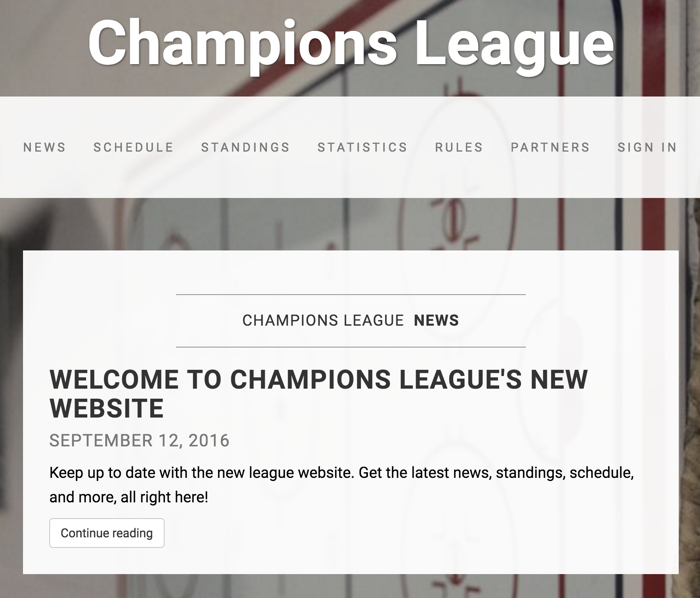
Allez ici pour voir le résultat final.
Tout d’abord, allez dans l’onglet Site web de votre ligue pour activer le site web. Cela rendra l’information que vous choisirez accessible aux utilisateurs non authentifiés à partir de l’internet.
Entrez le mot-clé qui identifiera votre ligue dans l’adresse de votre site. Par exemple, si vous entrez «demofr», l’adresse de votre site sera https://maligue.ca/demofr. Sauvegardez pour ensuite configurer les différentes pages de votre site. À partir de l’onglet Général, activez les pages calendrier, classement ou statistiques selon vos besoins.
Utilisez l’onglet Nouvelles pour informer vos joueurs des dernières mises à jour. Les nouvelles sont seulement publiées quand elles sont activées.
Présentement, il y a trois pages où vous pouvez publier de l’information sur votre ligue: Règlements, À propos et Partenaires. Entrez votre contenu à l’aide de l’éditeur de texte et activez ces pages pour qu’elles soient affichées dans le menu de votre site. Le format que vous configurez sera respecté dans les pages affichées aux joueurs.
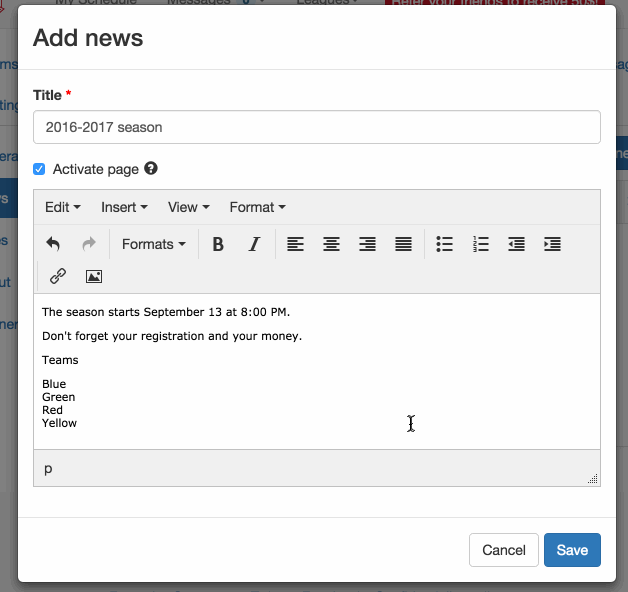
Réviser les paramètres de ligue
Révisez les paramètres de votre ligue dans l’onglet Paramètres.
Paramètres généraux
À partir de l’onglet Général des paramètres de votre ligue, vous pouvez téléverser un logo qui sera affiché à la place du nom de votre ligue.
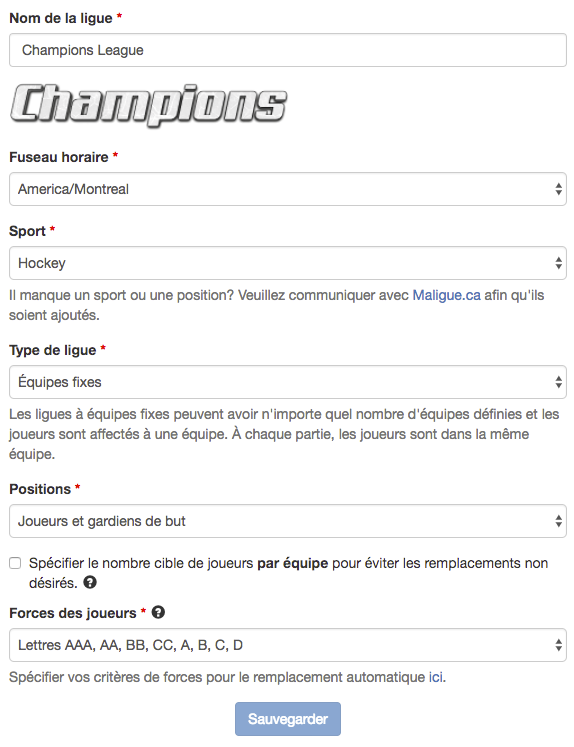
Nom de la ligue
Changez de nom de la ligue ou téléversez un logo qui sera affiché à la place du nom de votre ligue dans l’application.
Fuseau horaire
Le fuseau horaire permet à Maligue.ca d’envoyer les demandes de remplacement au bon moment avant les parties.
Sport
Le sport définit les configurations de position disponibles ainsi que les statistiques pouvant être calculées après chaque match.
Type de ligue
Le type de la ligue spécifie comment les équipes sont gérées par le gestionnaire, soit «pick-up» ou «équipes fixes».
Positions
Les positions sont utilisées par Maligue.ca pour remplacer automatiquement un joueur absent par un remplaçant pouvant jouer la même position.
Forces des joueurs
En activant les forces de joueurs, Maligue.ca va contacter des remplaçants du bon niveau pour garder vos équipes balancées.
Paramètres de remplacement
Nombre d’heures avant la partie où les joueurs ne peuvent plus déclarer d’absence
Empêcher les joueurs de déclarer une absence juste avant le début d’une partie.

Contacter les joueurs remplaçants uniquement dans les jours précédant la partie
Permets de contacter les joueurs seulement durant un certaine période de temps avant la partie. Par exemple, ne pas contacter les joueurs pour une partie qui aura lieu dans deux mois.

Spécifier une plage de temps ne pas déranger
Durant la plage «ne pas déranger», Maligue.ca n’envoie pas de SMS et de courriel aux joueurs. Permets de ne pas déranger les joueurs durant la nuit.
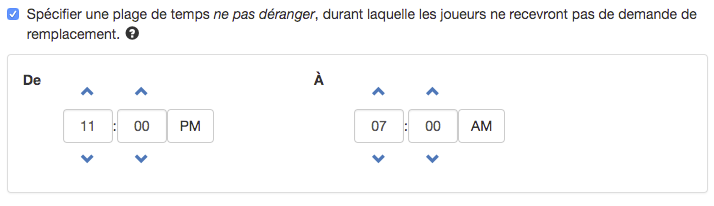
Délais pour le remplacement automatique
Permets aux gestionnaires de configurer un délai entre chaque étape de la recherche de remplaçants. Ces délais permettent de laisser du temps aux favoris d’accepter les demandes avant de contacter tous les remplaçants.
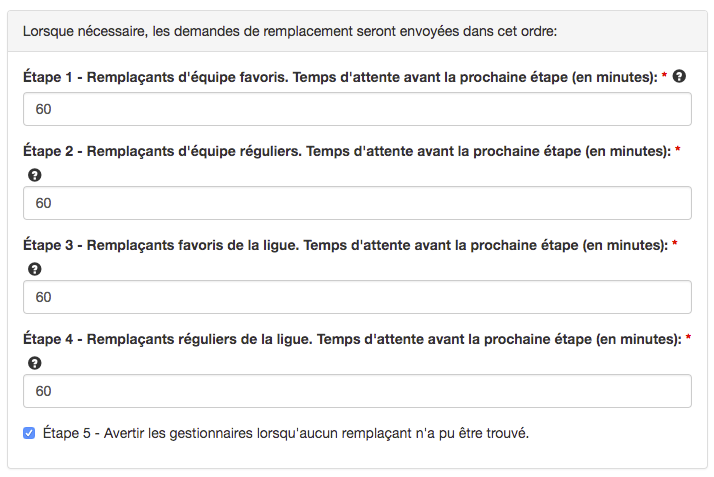
Inclure les prix dans les demandes de remplacement

Entrez le montant pour chaque position de votre ligue. Par exemple, un remplacement peut coûter 20$ à un défenseur ou un attaquant, mais être gratuit pour un gardien de but. Le prix est aussi inclus dans le message envoyé à un joueur remplacé manuellement par un gestionnaire.
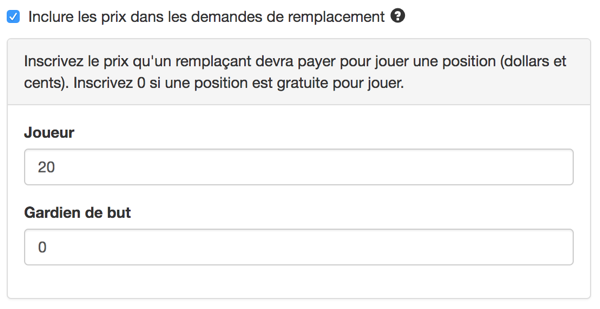
Envoyer un rappel aux remplaçants automatiquement s’il manque toujours un joueur à l’approche du début de la partie
Permet d’envoyer automatiquement un rappel de partie aux remplaçants qui n’ont pas encore répondu à leur demande a été ajoutée. Si, par exemple, votre ligue est configurée pour envoyer des demandes de remplacement une semaine avant les parties, vous pouvez maintenant configurer un rappel automatique deux jours avant le début de la partie.
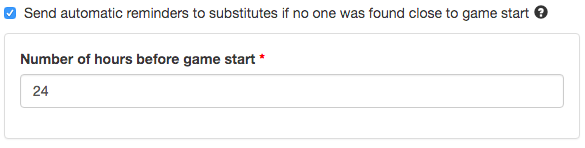
Critères de forces pour le remplacement automatique
Si vous voulez spécifier les forces de vos joueurs, mais ne pas les prendre en compte pour le remplacement, étendez au maximum la plage de force (-1000 à 1000). Assurez-vous que l’option «Étendre les forces progressivement» est désactivée.
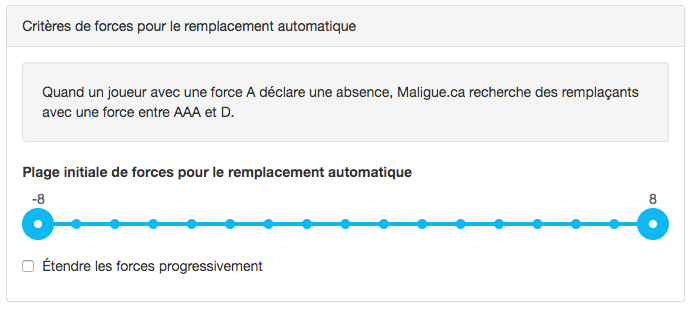
Si vos règles de remplacement sont strictes, configurez la plage de force selon vos besoins et n’activez pas l’option «Étendre les forces progressivement». Les remplaçants devront obligatoirement respecter les forces configurées pour jouer.
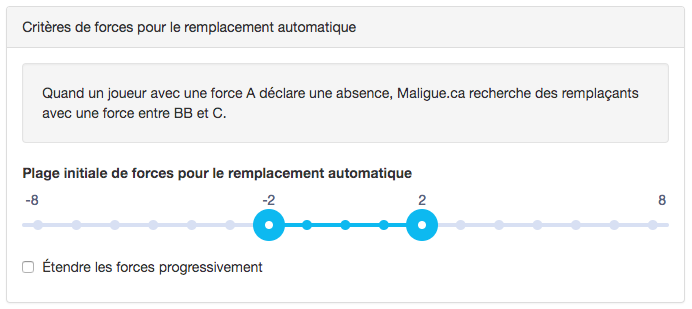
Si vos règles de remplacement sont flexibles, configurez la plage de force initiale puis cochez l’option «Étendre les forces progressivement». Entrez maintenant le nombre d’heures pour atteindre progressivement les limites de la deuxième plage de force. Lorsqu’une absence est déclarée, seulement les joueurs qui respectent la plage initiale seront contactés puis celle-ci augmentera selon la durée configurée pour atteindre la plage finale. Cette option vous permet d’augmenter vos possibilités de remplacement si vous favorisez des parties avec un alignement complet.
Par exemple, si un joueur «A» déclare son absence et que la ligue est configurée comme l’image ci-dessous, le remplacement automatique contactera initialement les remplaçants de la ligue avec une force entre «C» et «BB». Après 4 heures, les remplaçants qui ont une force entre «D» et «AA» seront contactés puis, après 8 heures, ceux avec une force en «D» et «AAA». La limite minimale reste «D» car c’est la position la plus faible.
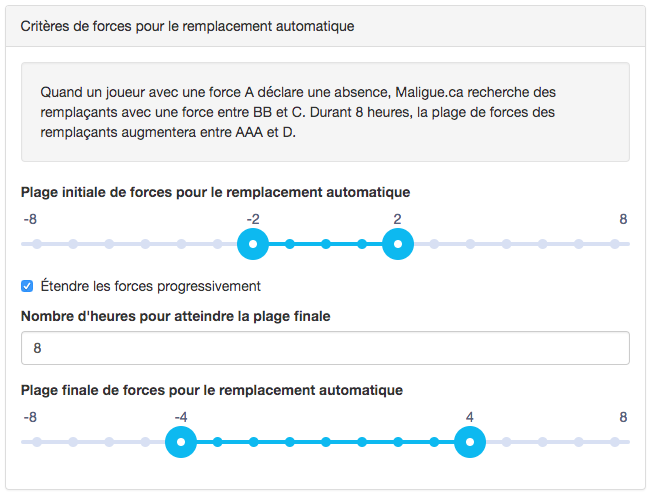
Paramètres de notifications
Ces paramètres configurent les notifications automatiques envoyées aux gestionnaires et aux joueurs de la ligue.
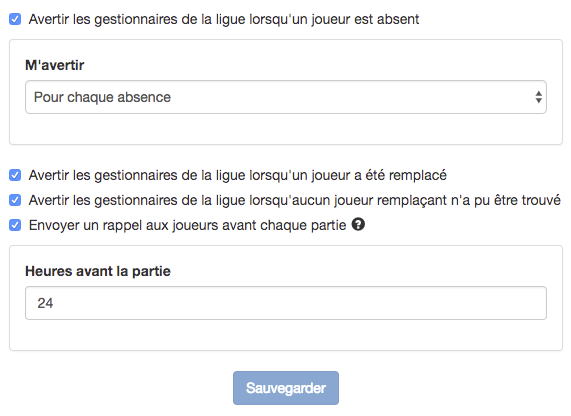
Avertir les gestionnaires de la ligue lorsqu’un joueur est absent
Configuration pour envoyer ou pas un courriel ou un message texte aux gestionnaires quand un joueur déclare son absence. Il est aussi possible de configurer le délai de temps avant une partie durant lequel les gestionnaires veulent recevoir des notifications. Par exemple, avertir les gestionnaires seulement quand une absence est déclarée quatre heures avant la partie.
Avertir les gestionnaires de la ligue lorsqu’un joueur a été remplacé
Avertir ou pas les gestionnaires quand un remplaçant accepte une demande de remplacement.
Avertir les gestionnaires de la ligue lorsqu’aucun joueur remplaçant n’a pu être trouvé
Avertir ou pas les gestionnaires quand un joueur a déclaré son absence et d’aucun remplaçant a accepté la demande.
Envoyer un rappel aux joueurs avant chaque partie
Permets d’envoyer un rappel avant le début des parties à tous les joueurs de cette partie.

Paramètres de résultats
Les paramètres de résultats spécifient quelle information est saisie pour chaque partie afin de calculer les statistiques. L’ordre des champs peut être changée.
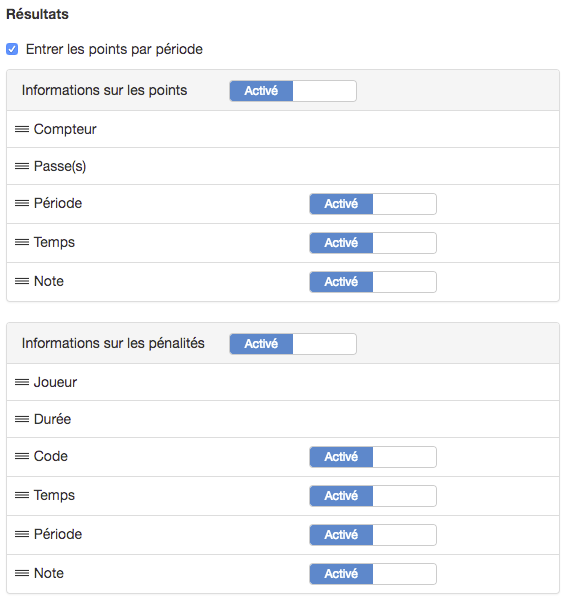
Paramètres de statistiques
Avec les paramètres de statistiques, les gestionnaires peuvent spécifier quelles statistiques sont affichées aux joueurs et dans quel ordre. Ils peuvent aussi rendre les statistiques seulement visibles aux gestionnaires et aux capitaines.
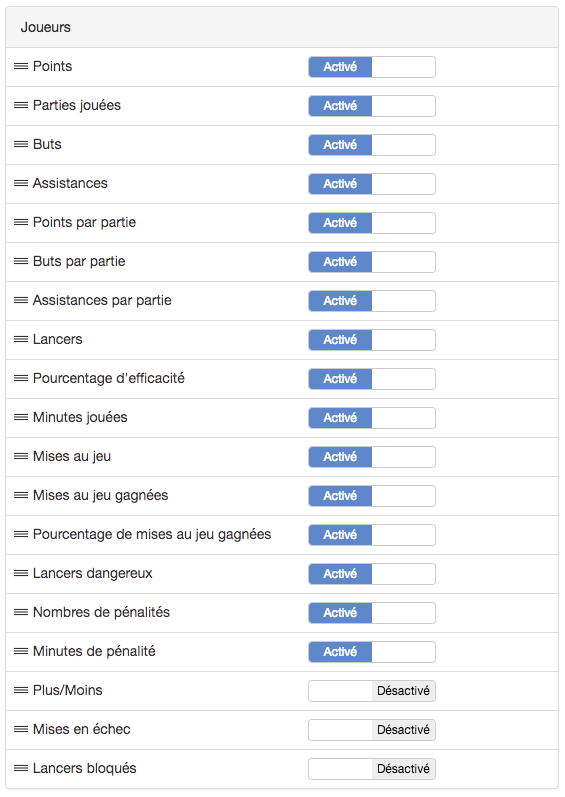
Paramètres d’accès
Les paramètres d’accès permettent aux gestionnaires de donner des permissions de gestion à d’autres utilisateurs.
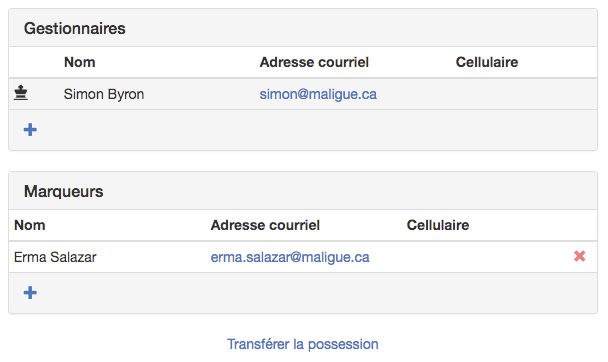
Gestionnaires
Ajoutez plusieurs gestionnaires pour partager la gestion de la ligue. Les gestionnaires ont les mêmes permissions que le propriétaire de la ligue sauf qu’ils ne peuvent transférer la ligue à un nouveau propriétaire.
Marqueurs
Ajoutez des marqueurs qui pourront inscrire le pointage en temps réel et mettre à jour vos statistiques. Les marqueurs doivent tout d’abord avoir un compte Maligue.ca. Ensuite, à partir de l’onglet Accès des paramètres de votre ligue, ajoutez-les en tant que marqueurs pour les autoriser à accéder à vos parties.
Transférer la possession
Quand un propriétaire transfert la possession de sa ligue, les crédits de partie consommés pour créer de nouvelles parties sont ceux du nouveau propriétaire. L’opération ne peut être inversée par l’ancien propriétaire.
Paramètres de saisons
Ajoutez des saisons pour obtenir organiser vos parties ainsi qu’obtenir le classement et les statistiques de chaque saison. Cela permet de masquer les parties des années précédentes afin que les joueurs consultent seulement les parties pertinentes à leur calendrier.
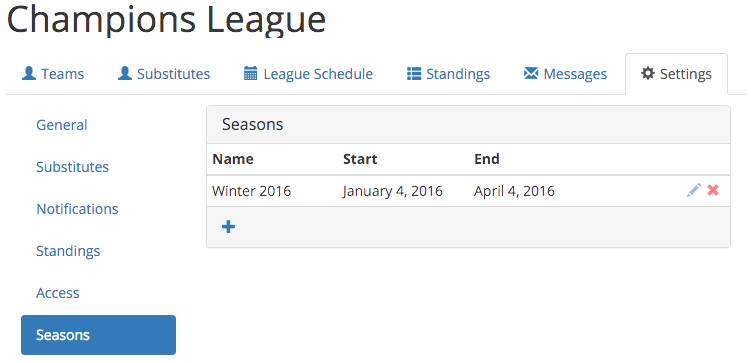
Nous attendons vos commentaires au info@maligue.ca.
Par Simon.